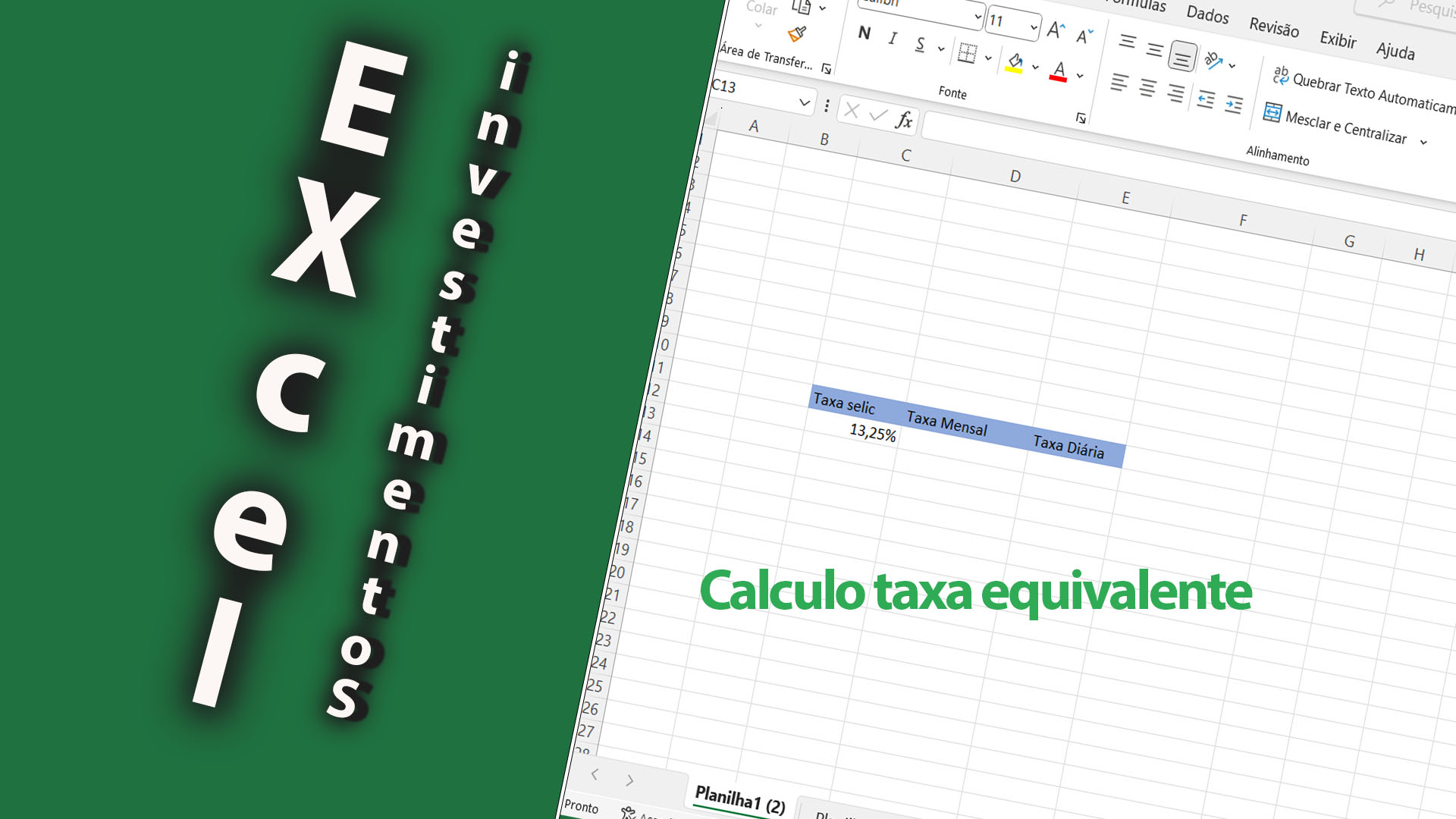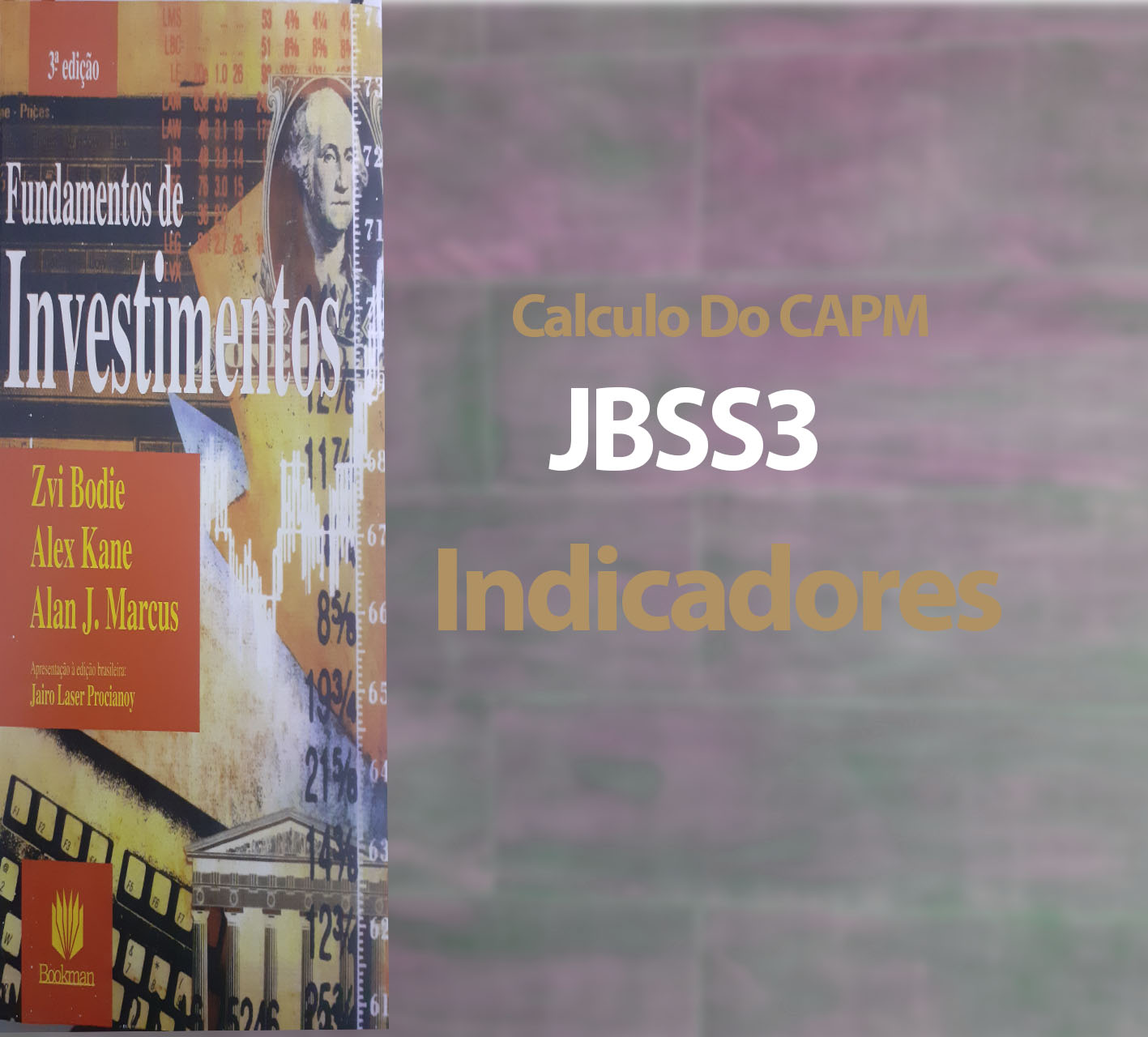Passo a Passo para a Instalação do Google Analytics
August 26, 2023 | by aprendendorendaextra.com

Criação da conta.
Pessoal chegou o momento de me registrar no Google Analytics, meu projeto de ter presença digital, por meio de criar um site, tem vários desafios, um era aprender o suficiente de WordPress para por o site no ar, isso já fez que tivesse de aprender um pouco do Backend dos sites, para arrumar o erro 500, e agora neste passo de querer medir a evolução do site, terei de aprender o Google Analytics, outro software bastante requerido em vagas de emprego, fazendo uma pesquisa rápida só no LinkedIn aparecem 1.135 vagas de emprego se procurado por o termo Google Analytics neste momento que escrevo o artigo.
Para criar a conta não achei muita dificuldade, até achei bastante intuitivo, por isso não farei muitos detalhes, só mostrarei um par de prints do que você teria que preencher, no campo detalhes da conta, preencha com um nome que seja fácil de lembrar que é o nome da sua conta no Google Analytics:
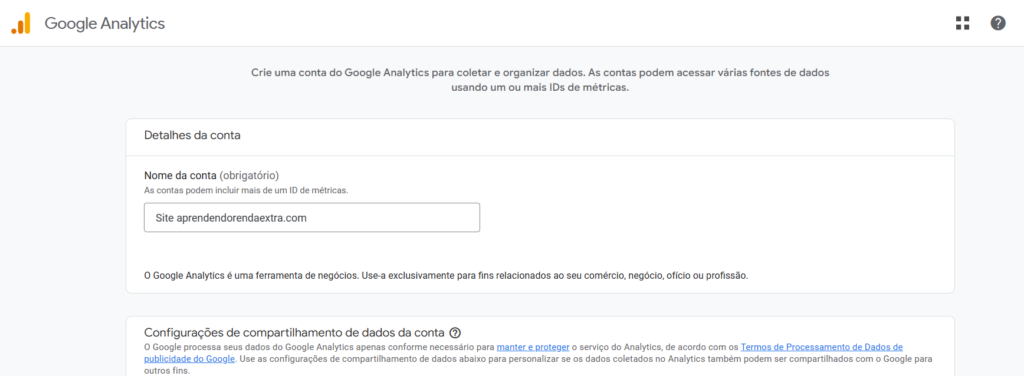
Já no bloco de Criação de propriedade, você terá que inserir seu endereço do Site, você pode inserir sem o Https:// como mostrado no print abaixo:
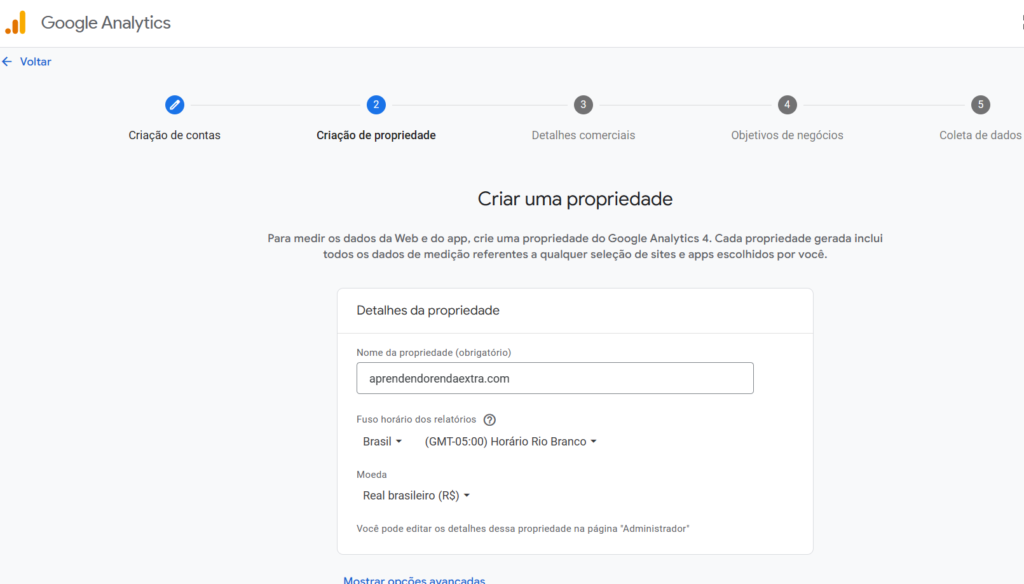
Instalação no site
Já a parte da instalação sim é um pouco mais complicada, se no seu caso o seu site esta em WordPress como é o meu caso o próprio Google Analytics ira detectar e mostrar para você a seguinte tela:
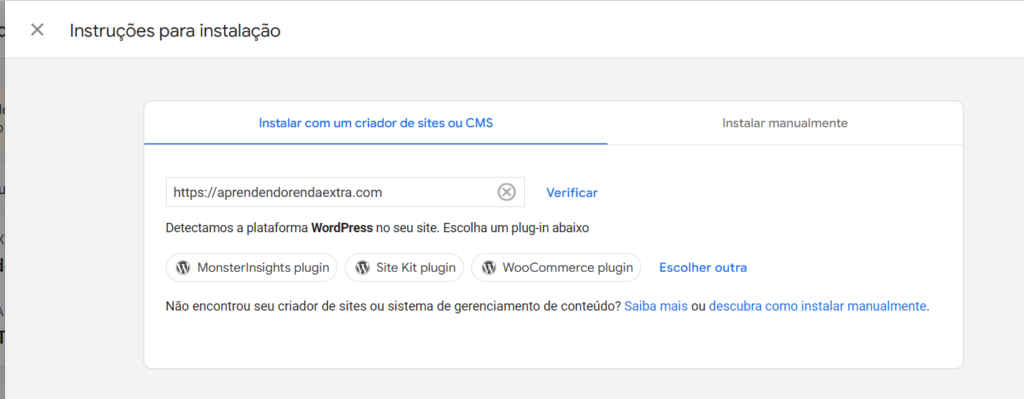
Eu para evitar que minha pagina fique lenta, estou instalando os menos plugins possíveis, na atualidade de fato estou sem plugin nenhum instalado, por isso selecionei a opção Instalar manualmente, feito isto aparecera a seguinte tela:
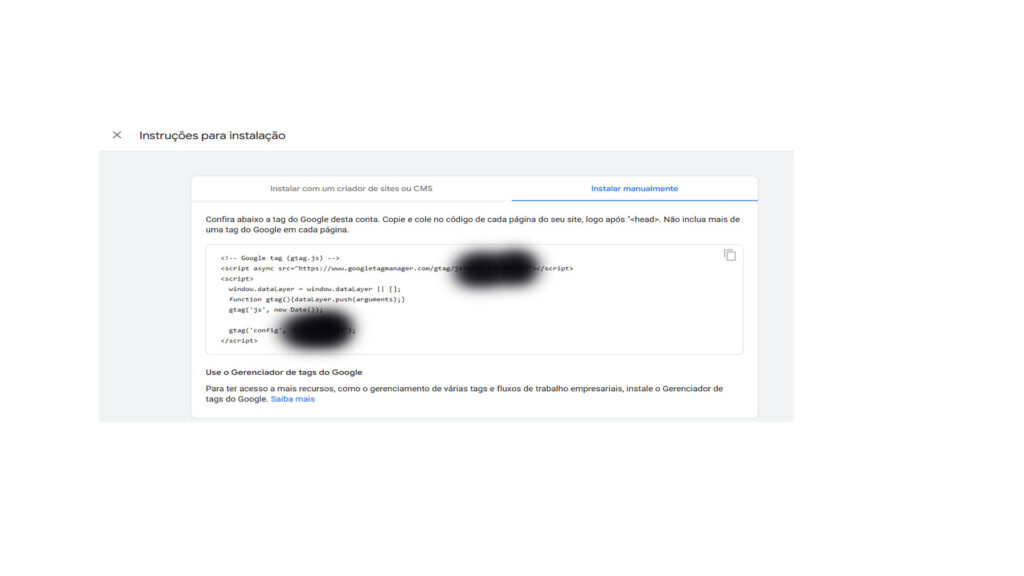
Esse é o código do google que tem que ser inserido no seu WordPress, para o Google Analytics estar linkado ao seu site, para inserir o código, copia ele, pode pressionar nos dois retângulos que aparecem na parte superior direita do código, depois vai até seu WordPress e seleciona Aparência/Editor de arquivos de tema, como print abaixo.
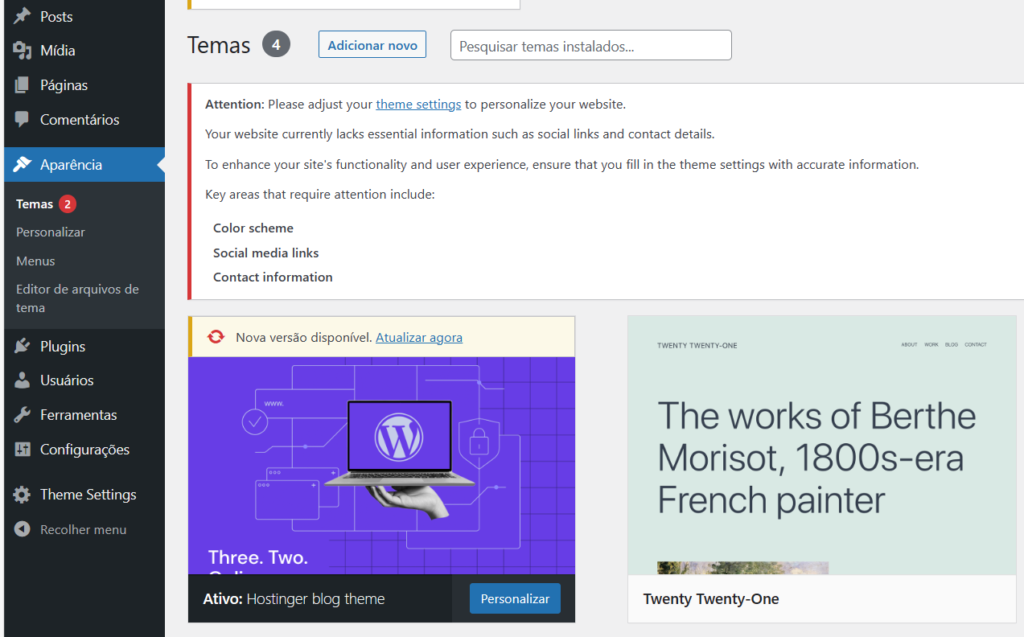
Uma vez selecionado ira aparecer a seguinte tela:

Certifique-se que o tema que esta no campo Selecionar um tema para editar, é seu tema ativo, e selecionar no menu que aparece a direita a seguinte opção:
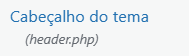
Dentro da etiqueta head, em qualquer lugar pode colar o código:
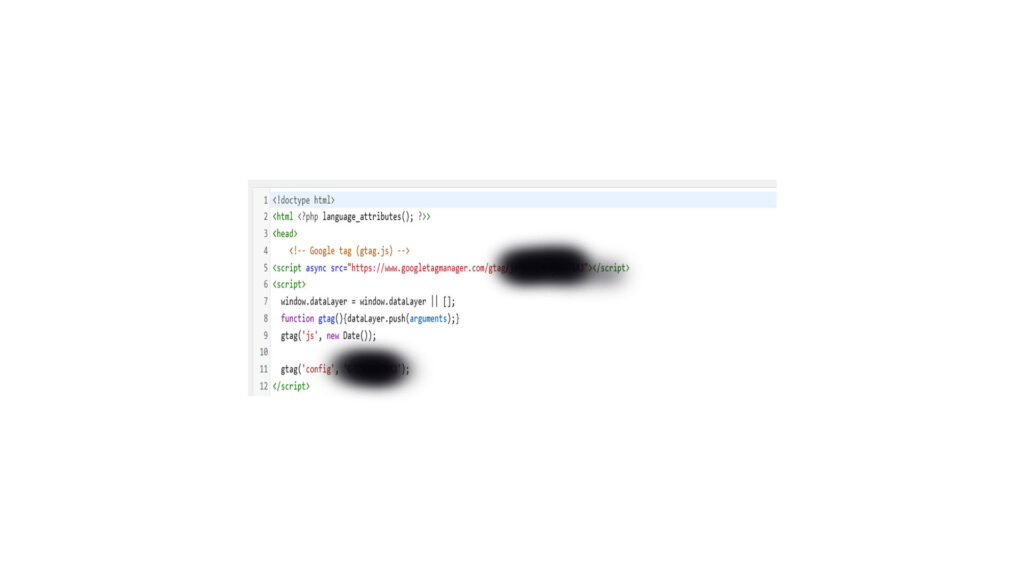
Assim já estará seu site na conta do Google Analytics, pode demorar até 24 horas para na pagina do Google Analytics aparecer seu site, e também é importante ativar o tag de coleta de dados dentro do Administrador do Google Analytics, se não só mostrara dados dos últimos 30 minutos:
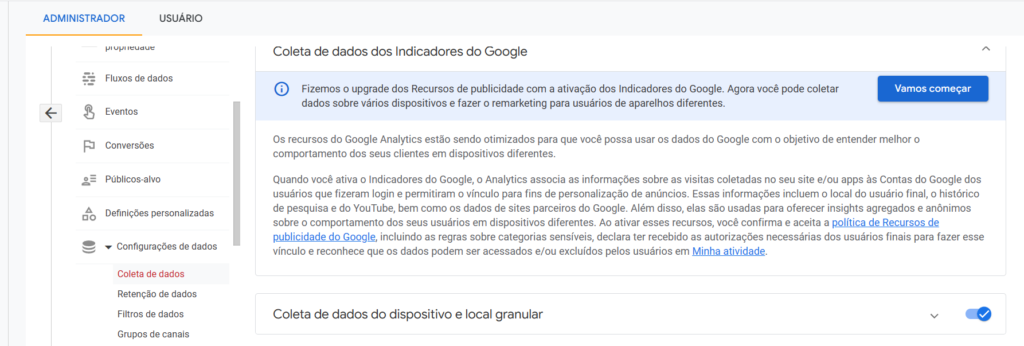
Por enquanto estou trabalhando com os relatórios padrão do Google Analytics, assim que for evoluindo minha coleta de dados mostrarei se eu fazer relatórios personalizados.
RELATED POSTS
View all